win7电脑dns未响应怎么办?如何快速修复?
- 难题解决
- 2025-02-07
- 17
在日常使用电脑时,经常会遇到电脑无法连接网络的情况,而其中一个最为常见的问题就是DNS未响应。此时,电脑就无法访问任何网站,给工作和学习带来了极大的不便。为了解决这一问题,本文将详细介绍Win7电脑DNS未响应修复方法。
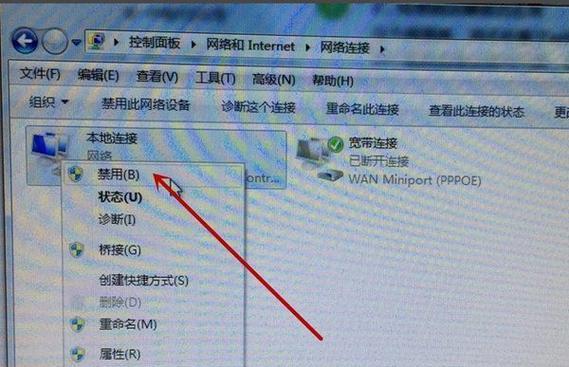
一、查看网络连接状态
首先需要确认自己的网络连接是否正常。可通过打开“网络和共享中心”,查看网络状态是否为“已连接”。若状态不是已连接,则需要检查网线或无线网络的连接状态。
二、检查DNS服务器地址
若网络连接正常,DNS未响应的问题可能是由于DNS服务器地址设置有误造成的。此时,需要检查电脑的DNS服务器地址是否正确。可通过以下步骤进行设置:
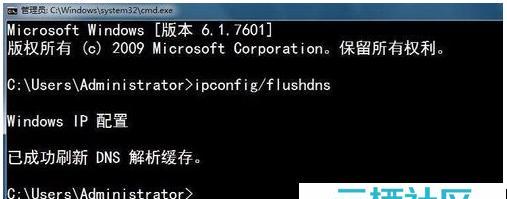
1.打开“控制面板”,并选择“网络和共享中心”。
2.选择当前正在使用的网络连接,点击“属性”按钮。
3.在弹出窗口中,选择“Internet协议版本4(TCP/IPv4)”选项,并点击“属性”按钮。
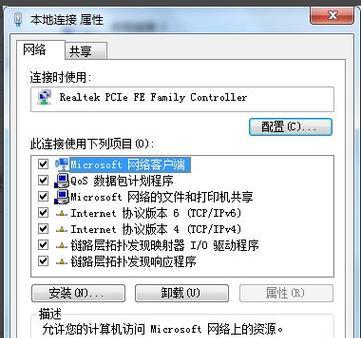
4.在新的弹出窗口中,选择“使用下面的DNS服务器地址”选项,并输入正确的DNS服务器地址。
5.点击“确定”按钮保存设置,重启电脑后测试网络连接是否正常。
三、清除DNS缓存
在一些情况下,DNS未响应的问题可能是由于DNS缓存造成的。此时,可以通过清除DNS缓存来解决问题。可通过以下步骤进行操作:
1.打开“命令提示符”,并以管理员身份运行。
2.输入“ipconfig/flushdns”命令并按下回车键。
3.等待命令执行完毕,重新启动电脑并测试网络连接是否正常。
四、重置Winsock协议
Winsock协议是Windows系统中的一个核心协议,其负责控制网络连接和通信。当Winsock协议出现问题时,可能会导致DNS未响应的错误。此时,可以通过重置Winsock协议来解决问题。可通过以下步骤进行操作:
1.打开“命令提示符”,并以管理员身份运行。
2.输入“netshwinsockreset”命令并按下回车键。
3.等待命令执行完毕,重新启动电脑并测试网络连接是否正常。
五、禁用IPv6协议
在一些情况下,IPv6协议可能会导致DNS未响应的错误。此时,可以尝试禁用IPv6协议来解决问题。可通过以下步骤进行操作:
1.打开“网络和共享中心”,并点击“更改适配器设置”选项。
2.右键单击当前正在使用的网络连接,选择“属性”选项。
3.在弹出窗口中,取消选中“Internet协议版本6(TCP/IPv6)”选项,并点击“确定”按钮保存设置。
4.重新启动电脑并测试网络连接是否正常。
六、检查防火墙设置
在一些情况下,防火墙设置可能会导致DNS未响应的错误。此时,需要检查防火墙设置是否正确。可通过以下步骤进行操作:
1.打开“控制面板”,并选择“Windows防火墙”。
2.选择“允许应用或功能通过Windows防火墙”选项。
3.点击“更改设置”按钮,并确保与DNS相关的应用程序被允许通过防火墙。
4.重新启动电脑并测试网络连接是否正常。
七、重启网络设备
在一些情况下,网络设备可能会出现故障或卡顿,导致DNS未响应的错误。此时,可以尝试重启网络设备来解决问题。可通过以下步骤进行操作:
1.关闭电脑和路由器,并断开电源。
2.等待一段时间后重新开启电脑和路由器,并连接网络。
3.测试网络连接是否正常。
八、升级网卡驱动程序
在一些情况下,网卡驱动程序可能会出现问题,导致DNS未响应的错误。此时,可以尝试升级网卡驱动程序来解决问题。可通过以下步骤进行操作:
1.打开“设备管理器”,并找到网络适配器。
2.右键单击网络适配器,并选择“属性”选项。
3.在弹出窗口中,选择“驱动程序”选项卡,并点击“更新驱动程序”按钮。
4.按照提示完成驱动程序的升级,重新启动电脑并测试网络连接是否正常。
九、检查网络故障
如果以上方法均无法解决DNS未响应的错误,可能是由于网络故障造成的。此时,需要检查网络故障的原因并进行修复。
十、联系网络服务商
如果以上方法均无法解决DNS未响应的错误,可能是由于服务商出现问题造成的。此时,需要联系网络服务商寻求帮助。
十一、备份重要数据
在进行上述操作之前,建议对电脑中的重要数据进行备份,以免数据丢失。
十二、避免使用公共无线网络
在使用公共无线网络时,可能存在一些不安全因素,容易导致电脑出现各种问题。建议尽量使用自己的家庭网络或加密的无线网络连接。
十三、定期清理电脑垃圾文件
电脑中积累的垃圾文件会影响电脑性能,导致各种问题的出现。建议定期清理电脑中的垃圾文件,并进行系统优化。
十四、安装杀毒软件和防火墙
在日常使用电脑时,建议安装杀毒软件和防火墙来保护电脑的安全,并避免因病毒或恶意软件造成的网络故障问题。
十五、
本文介绍了Win7电脑DNS未响应修复方法,包括查看网络连接状态、检查DNS服务器地址、清除DNS缓存、重置Winsock协议、禁用IPv6协议、检查防火墙设置、重启网络设备、升级网卡驱动程序、检查网络故障、联系网络服务商等方法。希望本文能够帮助到遇到网络连接问题的读者,让你的电脑恢复高效运行。
版权声明:本文内容由互联网用户自发贡献,该文观点仅代表作者本人。本站仅提供信息存储空间服务,不拥有所有权,不承担相关法律责任。如发现本站有涉嫌抄袭侵权/违法违规的内容, 请发送邮件至 3561739510@qq.com 举报,一经查实,本站将立刻删除。